Hvis Dev Error 11063 i Call of Duty Modern Warfare 2 bliver ved med at bekymre dig, så kan dette indlæg måske hjælpe. Call of Duty Modern Warfare 2 er et førstepersons skydespil, der blev udviklet af Infinity Ward og udgivet af Activision. Spillet byder på intenst gameplay, en medrivende historie og imponerende grafik. Men for nylig har brugere klaget over Dev Error 11063 på spillet. Heldigvis kan du følge nogle enkle forslag til at rette fejlen.

Hvad er Dev fejlkode i COD MW?
Dev-fejl på MW2 opstår, hvis spilfilerne, opdateringerne eller multiplayer-dataene downloades forkert. Dette kan få spillet til at afbryde forbindelsen eller crashe uventet. Flere årsager kan forårsage disse fejl, herunder korrupte spilfiler, forældede grafikdrivere, utilstrækkelige systemressourcer osv.
Ret Dev Error 11063 i Call of Duty Modern Warfare
Følg disse forslag for at rette Dev Error 11063 i COD Modern Warfare 2 på din Windows-pc.
- Tjek systemkompatibilitet
- Scan spilfiler
- Tjek internetforbindelse
- Opdater grafikdrivere
- Ryd spilcachefiler
- Kør spillet som administrator
- Rediger DNS-indstillinger
- Tillad spillet via Windows Defender Firewall
- Geninstaller spillet
Lad os nu se disse i detaljer.
1] Kontroller systemkompatibilitet
Før du starter med forskellige fejlfindingsmetoder, skal du kontrollere, om din computer opfylder minimumskravene for at køre spillet. Det er muligt, at din pc ikke opfylder minimumskravene for at køre COD Modern Warfare 2. De anbefalede krav er:
windows10opgradere mappe
- DU: Windows 10 64 Bit (seneste opdatering) eller Windows 11 64 Bit (seneste opdatering)
- Processor: Intel Core i5-6600K / Core i7-4770 eller AMD Ryzen 5 1400
- Hukommelse: 12 GB RAM
- Grafik: NVIDIA GeForce GTX 1060 eller AMD Radeon RX 580 – DirectX 12.0-kompatibelt system
- DirectX: Version 12
- Netværk: Bredbånds internetforbindelse
- Opbevaring: 125 GB ledig plads
2] Scan spilfiler
Spilfilerne kan blive beskadiget på grund af en fejl eller en nylig opdatering. Dette kan også være grunden til, at dette problem bekymrer dig. For at rette dette, Bekræft spilfilerne af spilfiler på Steam og scan spilfilerne på Battle.net-klienten.
På Steam
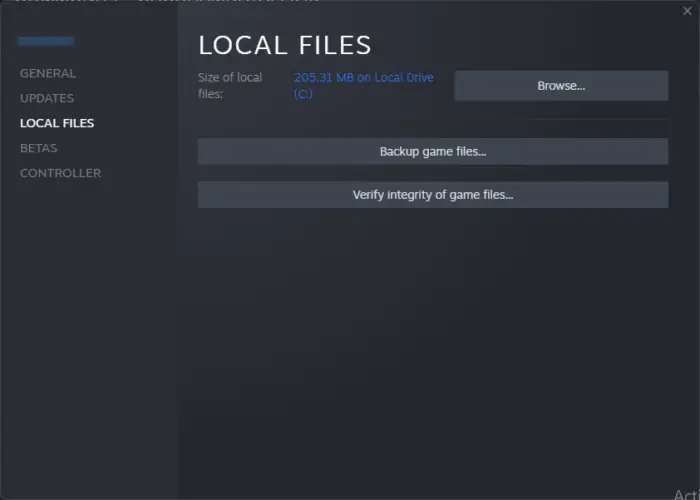
- Åben Damp og klik på Bibliotek .
- Højreklik på Call of Duty Modern Warfare 2.exe fra listen.
- Vælg Egenskaber > Lokale filer
- Klik derefter på Bekræft integriteten af spilfiler .
På Battle.net
- Start Battle.net klient og klik på Call of Duty Modern Warfare 2 .
- Klik på Gear ikon og vælg Scan og reparer .
- Klik nu på Begynd scanning og vent på, at processen er fuldført.
- Luk Battle.net launcher, og genstart din pc, når du er færdig.
3] Tjek internetforbindelse
Dev fejl 11063 kan også opstå, hvis du har forbindelse til en ustabil internetforbindelse. Udførelse af en hastighedstest kan kontrollere, om der er noget galt med din internetforbindelse. Hvis internethastigheden er mindre end den, du har valgt, skal du genstarte din router og modem. Kontakt dog din tjenesteudbyder, hvis genstart af din router og modem ikke virker.
4] Opdater grafikdrivere
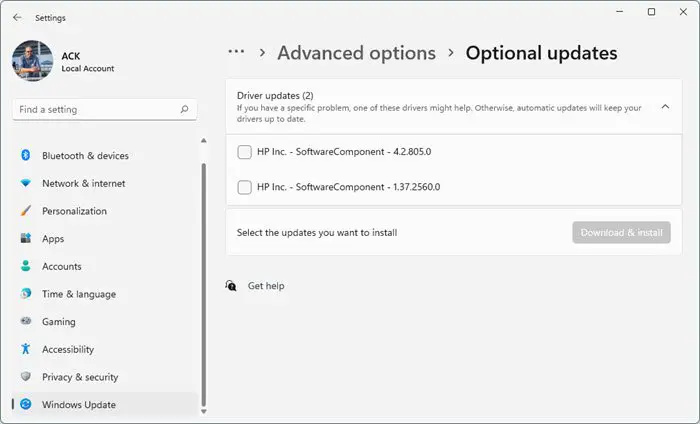
Forældede eller beskadigede grafikdrivere kan også være ansvarlige for, hvorfor Dev Error 11063 i Call of Duty Modern Warfare 2 opstår. Opdater din enheds grafikdrivere og tjek om problemet bliver løst. Sådan kan du gøre det:
- Åben Indstillinger og naviger til Opdatering og sikkerhed > Windows Update .
- Lige under det, se efter et klikbart link— Se valgfrie opdateringer .
- Under Driveropdateringer vil en liste over opdateringer være tilgængelig, som du kan vælge at installere, hvis du står over for et problem manuelt.
Du kan også søge efter driverdownloads til dit system på internettet og derefter søge efter driverens navn på webstedet. Besøg din computerproducents hjemmeside , eller du kan besøge grafikhardwareproducentens websted.
Du kan også bruge Gratis driveropdateringssoftware eller værktøjer som AMD driver autodetektion , Intel Driver Update Utility eller Dell Update-værktøj for at opdatere dine enhedsdrivere. NV Updater vil holde NVIDIA grafikkortdriver opdateret.
5] Ryd spilcachefiler
Dev-fejlen 11063 kan også opstå, hvis spillets cachedata bliver ødelagt. Slet de beskadigede cachedata og se, om fejlen bliver rettet. Bemærk, at dette kun virker, hvis du har installeret spillet ved hjælp af Battle.net-klienten. Sådan gør du:
- Tryk på Windows-tast + R at åbne Løb dialog boks.
- Type %ProgramData% og ramte Gå ind .
- Her, naviger til Blizzard Entertainment > Call of Duty Modern Warfare 2 > Data .
- Trykke Ctrl + A for at vælge alle filer, og tryk derefter på Shift + Del for permanent at slette alle filerne.
- Genstart din enhed og se, om fejlen er rettet.
6] Kør spillet som administrator
At køre COD Modern Warfare 2 som administrator sikrer, at Dev-fejlen 11063 ikke opstår på grund af manglende tilladelser. Højreklik på Call of Duty Modern Warfare 2.0.exe fil og vælg Kør som administrator .
fejl 0x80073701
7] Rediger DNS-indstillinger
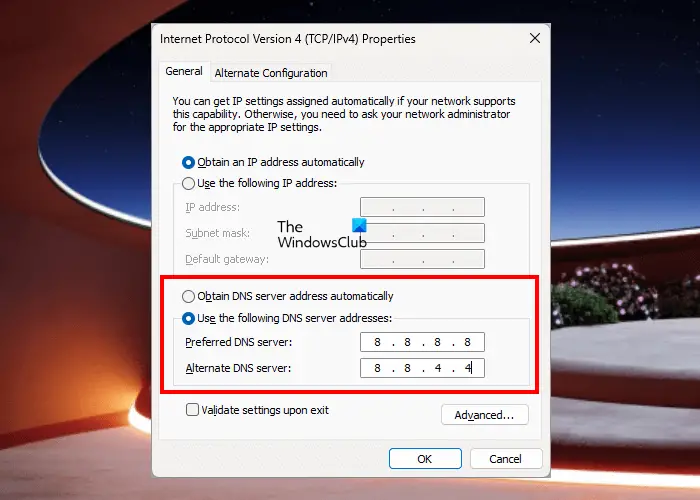
Da Dev Error 11063 på Modern Warfare 2 er en serverrelateret fejl, ændring af DNS-indstillingerne kan hjælpe med at ordne det. Sådan gør du:
- Åben Kontrolpanel , naviger til Netværks-og delingscenter , og klik på Skift adapterindstillinger
- Højreklik på din Wi-Fi-forbindelse og vælg Ejendomme
- Vælg Internetprotokol version 4 (TCP/IPv4) .
- Klik på knappen Egenskaber og indtast følgende værdier:
- Primær DNS-værdi: 8.8.8.8
- Sekundær DNS-værdi: 8.8.4.4
- Klik Okay og gå ud.
8] Tillad spillet gennem Windows Defender Firewall
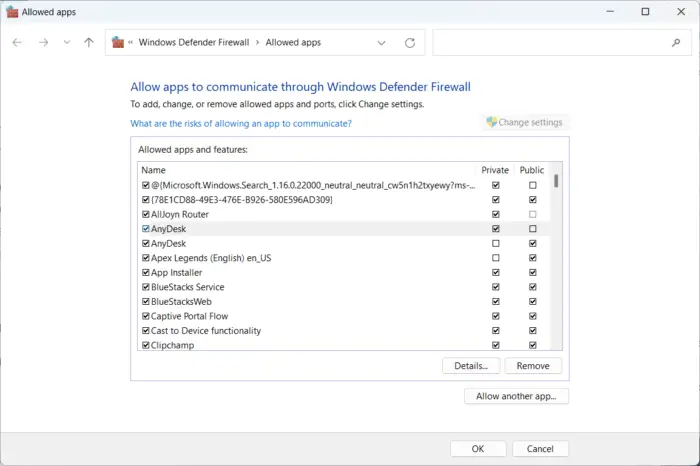
Windows Firewall forstyrrer nogle gange spillets processer og gør, at det ikke fungerer. Tillad et program i Windows Firewall kan hjælpe med at rette Dev Error 11063 på COD Modern Warfare 2. Sådan gør du:
- Tryk på Windows-tast + I at åbne Indstillinger .
- Naviger til Fortrolighed og sikkerhed > Windows-sikkerhed > Firewall og netværksbeskyttelse .
- I den Firewall fanen, klik på Tillad en app gennem firewall.
- På næste side, klik på Ændre indstillinger og vælg Tillad en anden app .
- Find i vinduet Tilladte apps COD Modern Warfare 2.0 og tjek både Privat og Offentlig kasser.
9] Geninstaller spillet
Hvis ingen af de ovennævnte løsninger kunne hjælpe dig, er spillets kernefiler muligvis beskadiget. For at løse dette skal du fjerne alle filer af COD Modern Warfare 2 fra dit system og begynde at installere det igen.
Læs: Fatal fejl 0x00000001419101f1 9926301 0xc0000005 i COD: Warzone and Modern Warfare
Vi håber, at disse forslag hjalp dig.
Hvordan retter jeg Dev-fejl på moderne krigsførelse?
For at rette dev-fejl på COD Modern Warfare skal du rydde spillets cache-filer og opdatere grafikdrivere. Men hvis det ikke hjælper, skal du ændre DNS-indstillingerne og tillade spillet gennem Windows Defender Firewall.







![Kan ikke installere Red Dead Redemption 2 Story Mode [Fixed]](https://prankmike.com/img/games/BB/can-rsquo-t-install-red-dead-redemption-2-story-mode-fixed-1.jpg)



![Windows.Storage navneområde ikke fundet [Fixed]](https://prankmike.com/img/visual-studio/C3/windows-storage-namespace-not-found-fixed-1.png)

![Printeren udskriver kun en halv side [Fix]](https://prankmike.com/img/printer/64/printer-only-printing-half-page-fix-1.jpg)

